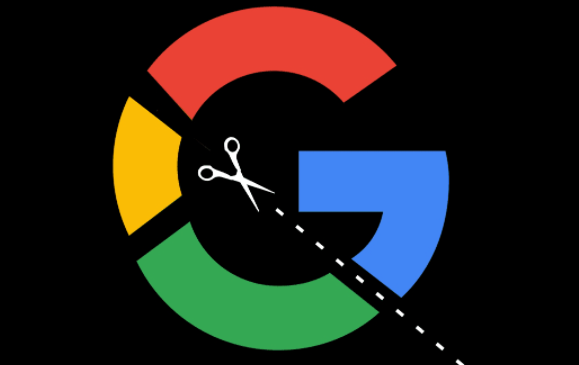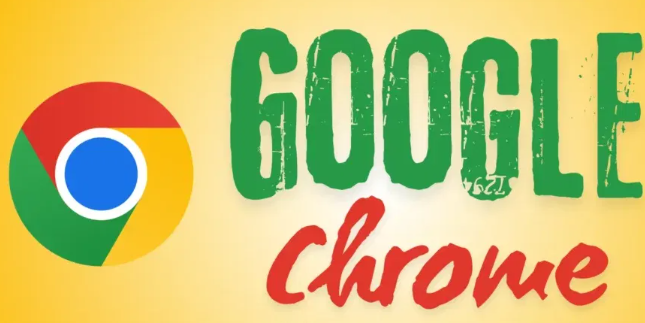谷歌浏览器对性能问题提醒功能的使用建议

当谷歌浏览器出现性能问题提醒时,首先要做的就是确认提醒的具体内容。一般来说,它可能会告知你是哪个扩展程序、插件或者网页脚本导致了性能下降。比如,某些复杂的网页脚本在加载时可能会占用大量系统资源,使得浏览器运行变慢甚至出现卡顿现象。了解清楚具体原因后,就能更有针对性地去解决问题了。
如果是某个扩展程序引起的性能问题,你可以进入谷歌浏览器的“设置”页面,找到“扩展程序”选项。在这里,你可以看到已安装的所有扩展程序列表,并且能够查看每个扩展程序对浏览器性能的影响程度。对于那些明显拖慢浏览器速度的扩展程序,你可以选择暂时禁用或者直接卸载。但要注意,有些扩展程序可能是你日常浏览中经常用到的,所以在操作时要谨慎权衡。
对于网页脚本导致的问题,你可以尝试清除浏览器缓存和Cookie。缓存和Cookie是浏览器在浏览过程中存储的一些数据,虽然它们在一定程度上能加快页面加载速度,但有时候也可能会因为积累过多或者出现错误而影响浏览器性能。在谷歌浏览器中,你可以通过点击右上角的三个点菜单,选择“更多工具”-“清除浏览数据”,然后在弹出的窗口中勾选“缓存的图片和文件”以及“Cookie 及其他网站数据”,最后点击“清除数据”按钮即可完成清理操作。
另外,及时更新谷歌浏览器也是保持其良好性能的关键。开发者们会不断修复已知的性能漏洞和优化代码,通过更新到最新版本,你能享受到更好的浏览体验,减少性能问题出现的概率。你可以在浏览器的“帮助”菜单中选择“关于 Google Chrome”,如果有可用更新,按照提示进行操作就可以完成更新了。
总之,当谷歌浏览器出现性能问题提醒时,不要慌张。通过仔细查看提醒内容,针对性地处理相关扩展程序、清理缓存和Cookie以及及时更新浏览器等方法,就能有效解决大部分性能问题,让你的浏览之旅更加顺畅高效。希望这些使用建议能帮助到你,让你在使用谷歌浏览器时不再被性能问题所困扰。